Provádíme přenos dat z platformy Android na iOS
Při přechodu z jednoho smartphonu na systém Android do druhého, běžícího na stejném operačním systému, by se neměly vyskytovat problémy s přenosem informací. Ale co když jsou data přenášena mezi zařízeními v různých operačních systémech, například z Androidu do iOSu? Je možné je přesunout bez vážných problémů?
Obsah
Přenos dat z Androidu do iOSu
Naštěstí vývojáři obou operačních systémů poskytli možnost přenosu informací mezi uživateli. Byly vytvořeny speciální aplikace, ale můžete použít některé metody třetích stran.
Metoda 1: Přesunout do iOS
Přesunout do aplikace iOS je speciální aplikace vyvinutá společností Apple, která je určena k přenosu dat z platformy Android na iOS. Můžete si ho stáhnout Přehrávání Google pro Android a AppStore pro iOS. V obou případech stahování a používání aplikace zdarma.
Stáhnout Přesunout do služby iOS z trhu Play
Abyste tímto způsobem mohli přenést všechna důležitá uživatelská data, musíte splnit určité požadavky:
- Na obou zařízeních musíte tuto aplikaci nainstalovat;
- Verze pro Android musí být alespoň 4.0;
- Verze IOS - nejméně 9;
- IPhone musí mít dostatek volného místa pro přijetí všech vašich uživatelských dat;
- Doporučuje se, abyste baterii plně nabili na obou zařízeních nebo je nechali nabíjet. V opačném případě existuje riziko, že dodávky energie nebudou stačit. Důrazně se nedoporučuje přerušit proces přenosu dat.
- Aby nedošlo k nadměrnému zatížení internetového provozu, doporučujeme použít připojení Wi-Fi. Pro správnější přenos je také žádoucí zakázat jiné programy, které mohou používat Wi-Fi;
- Doporučujeme zapnout režim "Zapnuto v letadle" na obou přístrojích, protože přenos dat může být přerušován i voláním nebo příchozím SMS.
Po dokončení přípravné fáze můžete pokračovat přímo k přenosu kontaktů:
- Připojte obě zařízení k síti Wi-Fi.
- V iPhone, pokud jej poprvé spustíte, vyberte možnost "Přenos dat z Androidu" . Pokud se neobjeví nabídka obnovení, nejpravděpodobněji se zařízení dříve používalo a potřebujete resetovat nastavení. Teprve potom se zobrazí požadované menu.
- Spustit přesunutí do iOS v zařízení Android. Aplikace požaduje přístup k parametrům zařízení a přístupu k souborovému systému. Zajistěte je.
- Nyní musíte potvrdit svůj souhlas s licenční smlouvou aplikace v samostatném okně.
- Objeví se okno "Najít kód" , kde musíte kliknout na tlačítko "Další" . Potom zařízení Android začne hledat, aby se iPhone spároval.
- Když program zjistí iPhone, na obrazovce se zobrazí ověřovací kód. Na smartphonu s Androidem se otevře speciální okno, kde potřebujete přepisovat tuto kombinaci čísel.
- Nyní je třeba poznamenat pouze typy dat, které je třeba přenést. Můžete přenést téměř všechny informace o uživatelích, s výjimkou aplikací z aplikace Play trhu a údaje v nich.
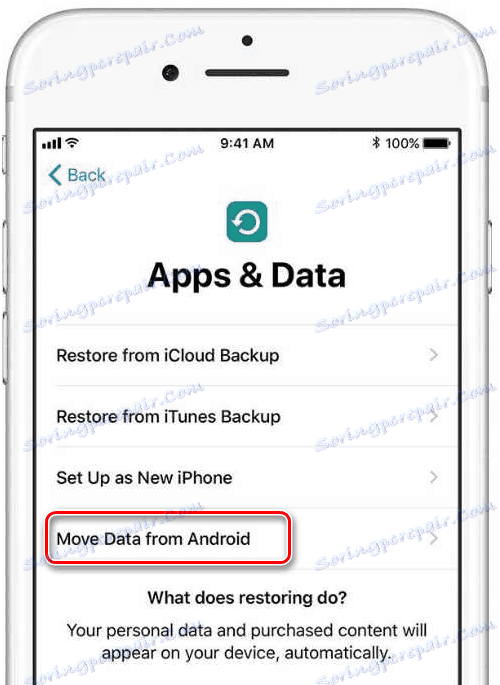


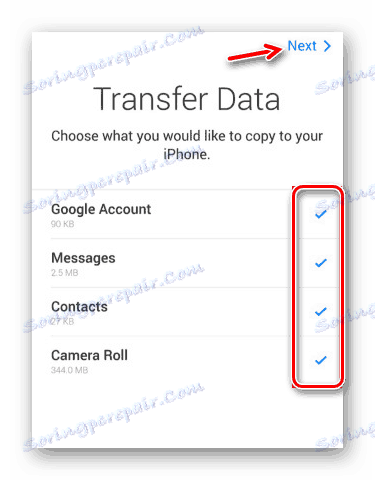
Tato metoda přenosu dat je nejvhodnější a správná, ale nefunguje vždy normálně. Některá data v iPhone nemusí být zobrazena.
Metoda 2: Disk Google
Google Drive - toto je úložiště cloud od společnosti Google, kde lze úspěšně zkopírovat všechna data ze zařízení Android. Toto úložiště lze také získat ze zařízení Apple. Podstatou této metody bude zálohování kopií do telefonu a jejich uložení do úložiště Google Cloud a jejich přenos do iPhone.
Například v systému Android je užitečná funkce, která vám umožňuje vytvářet záložní kopie kontaktů v telefonu. Pokud z nějakého důvodu nelze použít vestavěné funkce systému, můžete použít aplikace třetích stran nebo používat počítač.
Více informací: Jak přenést kontakty z Androidu do počítače
Na nových podnicích iOS je to naštěstí možné přenést propojením účtu Google s telefonem. Ale nejprve je třeba v zařízení Android nastavit synchronizaci:
- Přejděte do části Nastavení .
- Pak přejděte do části "Účty" . Namísto samostatného parametru můžete mít speciální blok s přidruženými účty. Zde je třeba vybrat položku "Google" nebo "Sync . " Pokud je druhý, vyberte jej.
- Nastavte přepínač do polohy povolené v položce "Povolit synchronizaci" .
- Klikněte na tlačítko "Synchronizace" v dolní části obrazovky.
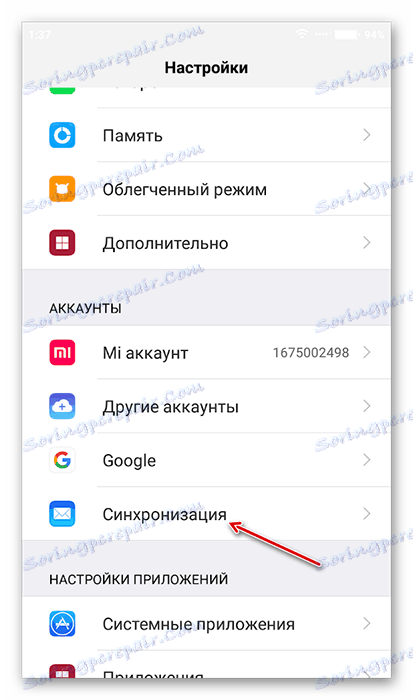
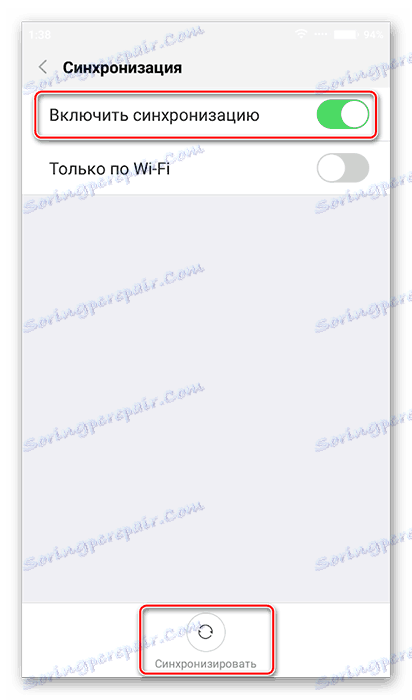
Nyní musíte pouze propojit svůj účet Google s iPhone:
- V aplikaci iOS přejděte do části Nastavení .
- Najděte položku "Pošta, adresy, kalendáře" . Jděte do toho.
- V sekci "Účty" klikněte na "Přidat účet" .
- Nyní stačí zadat údaje účtu Google, který je vázán na smartphone. Po synchronizaci zařízení lze v odpovídajících aplikacích iOS prohlížet kontakty, značky, poznámky a některé další uživatelská data.
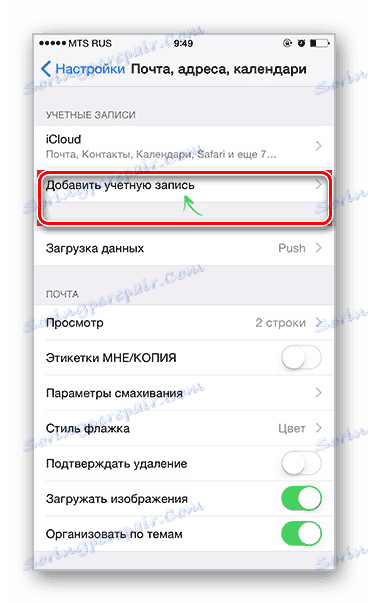
Hudba, fotografie, aplikace, dokumenty atd. musí být přeneseny ručně. Pro zjednodušení postupu však můžete použít speciální aplikace. Například Fotky Google. Budete je muset stáhnout do obou zařízení a potom je synchronizovat přihlášením do stejného účtu.
Metoda 3: Přenos pomocí počítače
Tato metoda zahrnuje nahrávání informací o uživatelích z Androidu do počítače a jejich přenos do zařízení iPhone iTunes .
Pokud přenos fotografií, hudby a dokumentů z platformy Android do počítače obvykle nevznikají problémy, přicházejí s přenosem kontaktů. Naštěstí to lze dosáhnout několika způsoby a poměrně rychle.
Jakmile byly všechny uživatelské údaje bezpečně přeneseny do počítače, můžete začít přenosem do iPhone:
- Připojíme iPhone k počítači. Android smartphone již může být odpojen od počítače.
- Na počítači musí být nainstalován iTunes. Pokud ne, stáhněte a nainstalujte z oficiálního webu společnosti Apple. Pokud ano, spusťte ho a počkejte, dokud je zařízení inicializováno programem.
- Jako příklad zvažte, jak můžete přenést fotografie z počítače do iPhone. Chcete-li začít, přejděte na stránku "Fotografie" , která se nachází v horní části nabídky.
- Označte požadované kategorie a vyberte fotografie v "Průzkumníku" .
- Pro aktivaci postupu kopírování klikněte na tlačítko "Použít" .
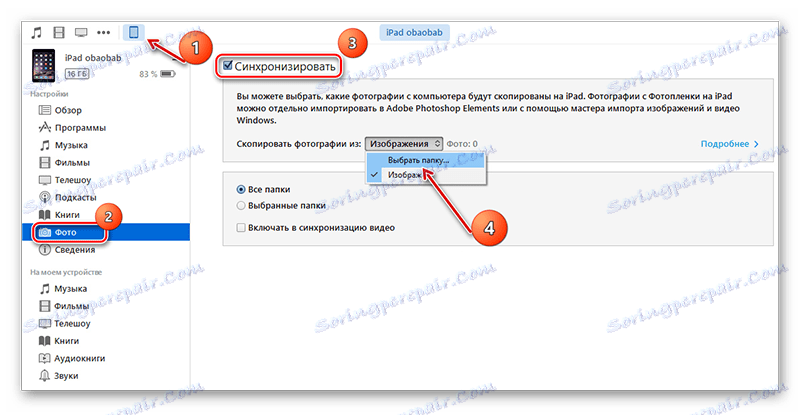
Není nic obtížného při přenosu uživatelských dat z Androidu do iPhone. V případě potřeby mohou být navrhované metody kombinovány.